Добавьте дополнительную панель инструментов на рабочий стол с помощью панели ссылок
Панель задач — одна из наиболее часто используемых функций Windows. Я использую его для размещения ярлыков для моих наиболее часто используемых приложений, сохраняя при этом достаточно чистый рабочий стол.
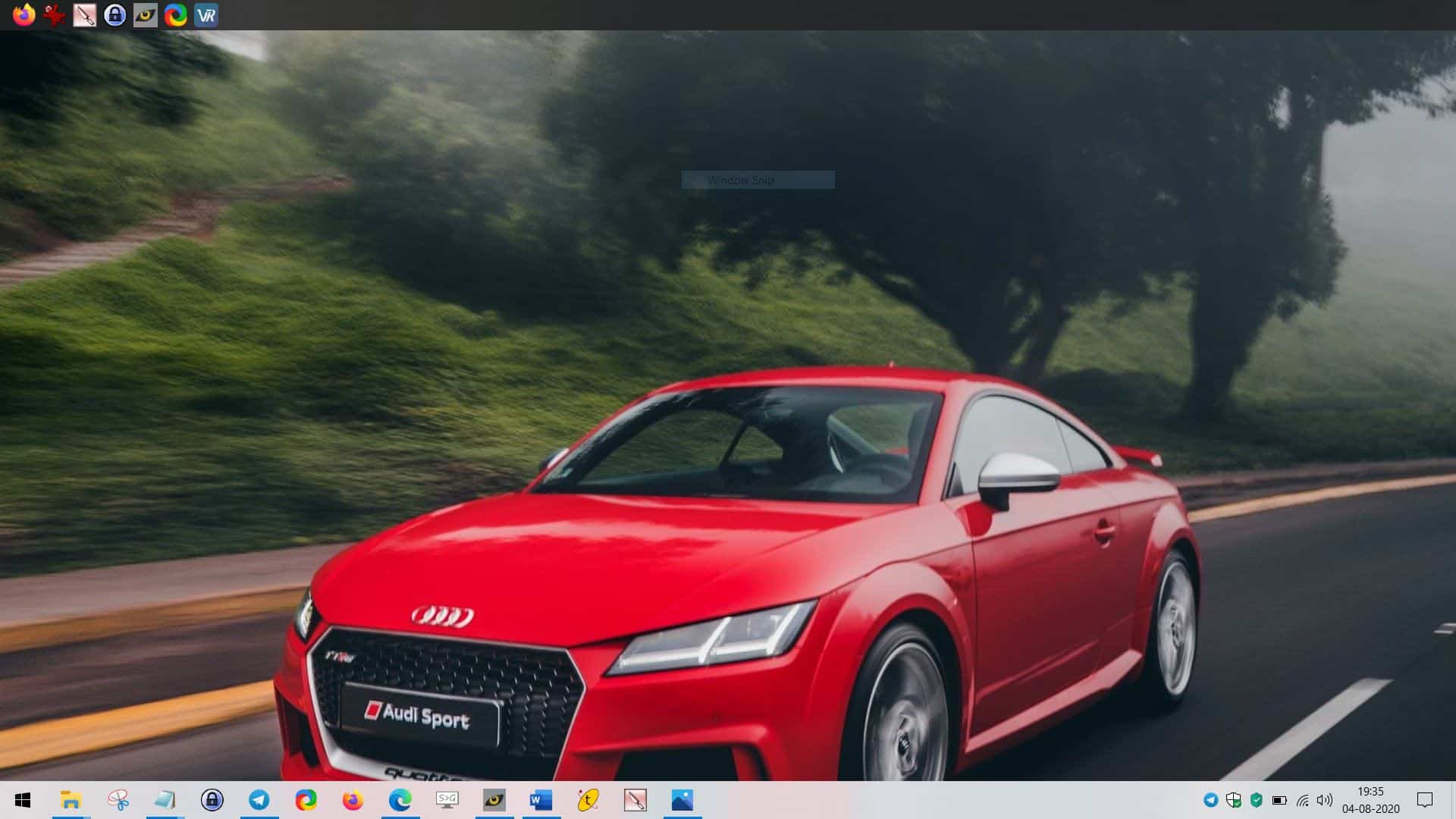
Но у вас может быстро закончиться место на панели задач, если вы пользуетесь большим количеством программ или прикрепляете их к панели задач. Linkbar — это бесплатное приложение, которое позволяет добавить дополнительную панель инструментов на рабочий стол. Это не док, это вроде как дополнительная панель задач.
Это портативное программное обеспечение, поэтому вы можете запускать его, когда захотите, что делает его весьма полезным, но не отвлекающим. Архив поставляется с 32-битными и 64-битными исполняемыми файлами.
При первом запуске Linkbar предложит вам выбрать папку, в которой следует сохранить свои настройки. Вам также предоставляется возможность добавить панель ссылок для всех пользователей (или для текущего пользователя). Установите его и нажмите кнопку «Создать», и вверху экрана появится полоса. Вы можете щелкнуть и перетащить его на любую из 4 сторон экрана.
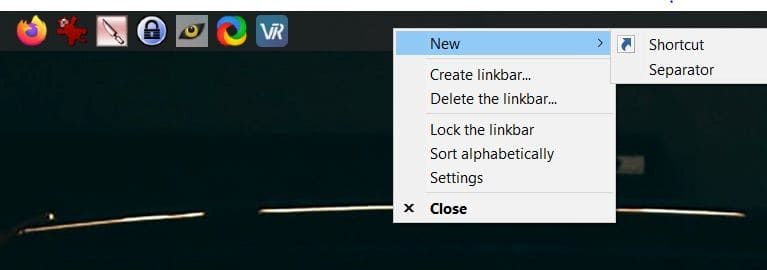
Щелкните правой кнопкой мыши на панели ссылок и выберите «Создать> Ярлык». Используйте всплывающее окно обзора, чтобы создать новый ярлык для любого из ваших любимых приложений.
Более простой способ — перетащить ярлыки на панель. Добавьте разделитель из меню, чтобы упорядочить ярлыки. Щелкните правой кнопкой мыши значок на панели, чтобы просмотреть контекстное меню Windows по умолчанию и все его параметры.
Щелкните правой кнопкой мыши значки программ, которые поддерживают списки переходов (например, Firefox, Explorer, Блокнот и т. Д.), Чтобы получить доступ к их специальным действиям (например, новая вкладка, новое окно, новое личное окно, недавно открытые файлы и т. Д.)
Вернемся в меню программы. Панель ссылок позволяет создавать несколько полос, если вам это нравится. Все полосы можно удалить или заблокировать одним щелчком мыши. Значки можно отсортировать по алфавиту.
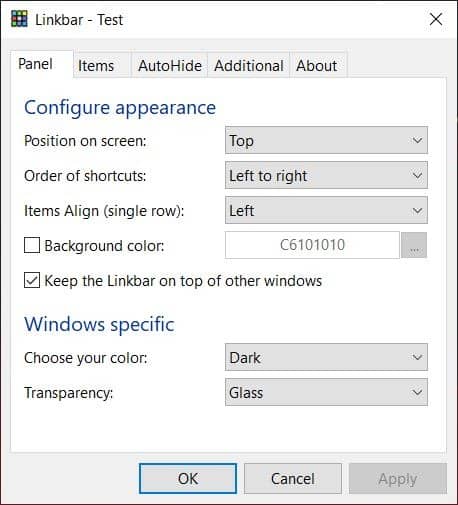
Откройте настройки, и вы обнаружите, что панель ссылок очень настраиваема. Отрегулируйте положение панели, порядок ярлыков. Если вы поклонник значков по центру, вам будет интересно узнать, что есть возможность установить выравнивание.
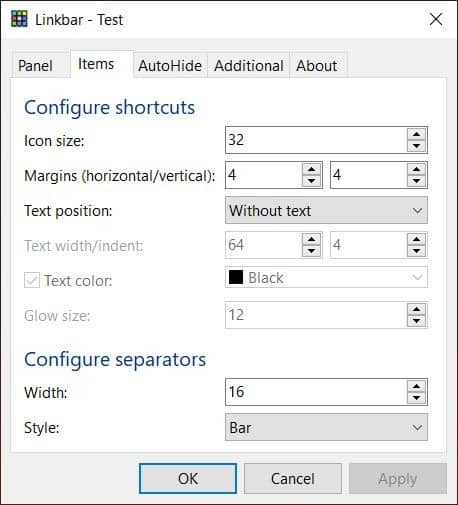
Установите собственный цвет фона, выберите светлую, темную или акцентную темы, чтобы изменить внешний вид панели. Вы можете выбрать один из трех вариантов прозрачности: Непрозрачный, Стеклянный и Прозрачный. Более того, вы можете определить размер значка, поля, положение текста, цвет, свечение, стиль и ширину разделителя.
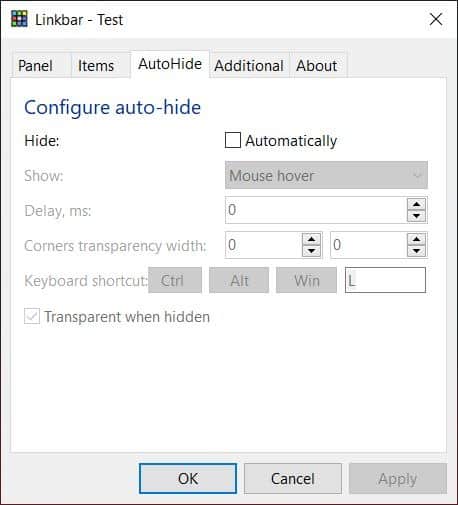
Панель ссылок остается поверх других программ и тем самым занимает значительную часть экранного пространства. Если вам не нужна панель инструментов все время, вы можете включить опцию «Автоскрытие» на ее одноименной вкладке. Есть три способа вернуть его в поле зрения: наведя курсор мыши или щелкнув правой или левой кнопкой мыши.
Есть опция горячих клавиш (Ctrl + Alt + L), которая должна переключать автоматическое скрытие, но я не смог заставить ее работать. Опция наведения указателя мыши — самый простой способ использовать автоматическое скрытие.
Не любите списки переходов? Отключите их в настройках панели ссылок или ограничьте количество отображаемых элементов на «Дополнительной вкладке».
Linkbar — это программа с открытым исходным кодом. Последнюю бета-версию можно найти на странице проекта SourceForge. Приложение написано на Паскале.
![]()
Панель ссылок
Для Windows
Скачать сейчас